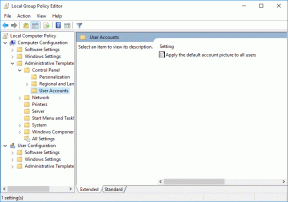Roku kõva ja pehme lähtestamine
Miscellanea / / November 28, 2021
Interneti abil saate nüüd vaadata oma televiisorist tasuta ja tasulist videosisu ilma kaablit kasutamata. Sama jaoks saab kasutada mitut rakendust, üks neist on Roku. See on riistvaraliste digitaalsete meediumipleierite bränd, mis pakub juurdepääsu mitmesugustest võrguallikatest pärit meediumisisu voogesitamisele. See on fantastiline leiutis, mis on tõhus ja vastupidav. Kuigi mõnikord võib see vajada väiksemat tõrkeotsingut, näiteks Roku taaskäivitamist, Roku tehaseseadetele lähtestamist või võrguühenduse ja kaugjuhtimispuldi lähtestamist, et säilitada selle jätkusuutlik toimivus. Selles juhendis oleme selgitanud põhilisi tõrkeotsingu meetodeid, mis muudavad teie voogesituse sujuvaks ja katkematuks.

Sisu
- Roku kõva ja pehme lähtestamine
- Roku taaskäivitamise juhised
- Frozen Roku taaskäivitamise sammud
- Kuidas Roku lähtestada
- Roku lähtestamine seadete abil
- Kuidas Roku kõvasti lähtestada
- Mida teha, kui teil pole lähtestamisnuppu?
- Kuidas Rokus Wi-Fi võrguühendust lähtestada
- Kuidas Roku kaugjuhtimispulti lähtestada
Roku kõva ja pehme lähtestamine
Roku taaskäivitamise juhised
Taaskäivitusprotsess Roku on sarnane arvuti omaga. Süsteemi taaskäivitamine, lülitades sisse asendist ON asendisse OFF ja seejärel uuesti sisse lülitades, aitaks lahendada mõningaid Rokuga seotud probleeme. Välja arvatud Roku telerid ja Roku 4, pole teistel Roku versioonidel ON/OFF lülitit.
Roku seadme kaugjuhtimispuldi abil taaskäivitamiseks järgige alltoodud juhiseid.
1. Valige Süsteem klõpsates nuppu Avakuva.
2. Otsima Süsteemi taaskäivitamine ja klõpsake sellel.
3. Kliki Taaskäivita nagu allpool näidatud.
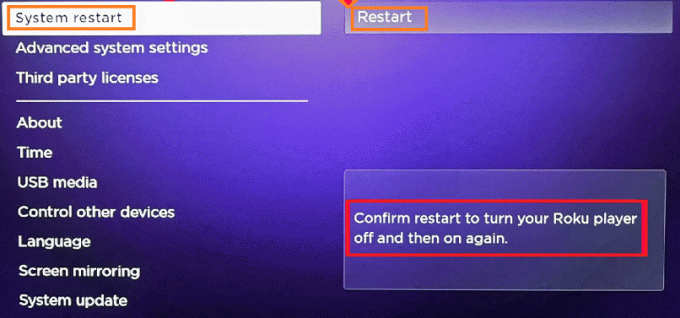
4. Roku lülitub VÄLJA. Oodake, kuni see sisse lülitatakse.
5. Mine lehele Kodu lehele ja kontrollige, kas tõrked on lahendatud.
Frozen Roku taaskäivitamise sammud
Halva võrguühenduse tõttu võib Roku mõnikord külmuda. Enne selle meetodi järgimist peate kontrollima oma Interneti-ühenduse signaali tugevust ja ribalaiust, et tagada Roku taaskäivitamine. Külmutatud Roku taaskäivitamiseks järgige antud samme:
1. Puudutage valikut Kodu ikooni viis korda.
2. Klõpsake nuppu Nool ülespoole üks kord.
3. Seejärel klõpsake nuppu Keri tagasi ikooni kaks korda.
4. Lõpuks klõpsake nuppu Kiiresti edasi ikooni kaks korda.
Kui olete need sammud lõpetanud, Roku taaskäivitub. Palun oodake, kuni see täielikult taaskäivitub, ja kontrollige, kas Roku on ikka külmunud.
Kuidas Roku lähtestada
Kui soovite Roku algolekusse seada, on vaja Roku tehaseseadetele lähtestada. Tehase lähtestamise valikut kasutatakse kõigi seadmega seotud andmete eemaldamiseks. See paneb seadme töötama nagu täiesti uus. Tehaseseadetele lähtestamine toimub tavaliselt siis, kui seadme seadeid on vaja selle jõudluse parandamiseks muuta.
1. Kasuta Seaded variant a Tehaseseadete taastamine.
2. Vajutage nuppu Lähtestamisklahv Rokus, et see lähtestada.
Märge: Seejärel peaks seade uuesti installima kõik andmed, mis olid sellele varem salvestatud.
Roku lähtestamine seadete abil
Kasutage kaugjuhtimispulti järgmiste sammude rakendamiseks.
1. Valige Seaded klõpsates nuppu Avakuva.
2. Otsima Süsteem. Seejärel klõpsake nuppu Süsteemi täpsemad sätted.
3. Siin, klõpsake Tehaseseadete taastamine.
4. Kui klõpsate valikul Tehase lähtestamine, a kood kuvatakse teie valiku kinnitamiseks ekraanile. Märkige see kood üles ja sisestage see selleks ettenähtud kasti.
5. Kliki OKEI.
Algab Roku tehaseseadetele lähtestamine ja selle lõpuleviimine võtab veidi aega.
Kuidas Roku kõvasti lähtestada
Kui olete proovinud Roku pehmet tehaseseadetele lähtestamist ja/või Roku protseduuri taaskäivitanud, kuid pole ikka veel soovitud tulemusi saavutanud, võite proovida Roku kõvasti lähtestamist.
1. Otsige üles RESET sümbol seadmel.
2. Hoidke seda RESET sümbolit vähemalt 20 sekundit all.
3. Vabastage nupp, kui seadme toitetuli hakkab vilkuma.
See näitab, et tehaseseadetele lähtestamine on lõpule viidud ja nüüd saate seda konfigureerida nagu uut.
Mida teha, kui teil pole lähtestamisnuppu?
Kui kasutate Roku telerit, millel pole lähtestusnuppu või kui lähtestamisnupp on kahjustatud, on see meetod abiks.
1. Hoidke kinni Toide + hoidmine nuppu koos Roku teleris.
2. Hoidke neid kahte klahvi ja eemaldage teler toitejuhe ja ühendage see uuesti.
3. Mõne aja pärast, kui ekraan süttib, vabastage need kaks nuppu.
4. Sisestage oma Konto ja seadete andmed uuesti seadmesse.
Kontrollige, kas seade töötab korralikult või mitte.
Kuidas Rokus Wi-Fi võrguühendust lähtestada
1. Valige Seaded klõpsates nuppu avakuva.
2. Otsima Süsteem ja klõpsake edasi Süsteemi täiustatud seadistus.
3. Seejärel klõpsake nuppu Võrguühenduse lähtestamine nagu allpool näidatud.
4. Siin, klõpsake Lähtestage ühendus. See keelab kogu teie Roku seadme võrguühendusteabe.
5. Valige Seaded klõpsates nuppu Avakuva. Seejärel minge aadressile Võrk.
6. Seadistage uus ühendus ja sisestage uuesti oma võrguühenduse teave.
Roku lähtestamine on tehtud ja saate selle kasutamist uuesti nautida.
Kuidas Roku kaugjuhtimispulti lähtestada
Kui tunnete, et kaugjuhtimispult ei tööta Rokuga enne/pärast tehaseseadetele lähtestamist, järgige alltoodud samme.
1. Ühendage lahti ja ühenda uuesti Roku seade.
2. Eemalda patareid ja asetage need tagasi.
3. Klõpsake nuppu Sidumine nuppu.
4. Eemalda a seotud konfiguratsiooni seadistamine kaugjuhtimispuldi ja seadme vahel.
5. Paari neid uuesti, tagades samal ajal, et Roku seade on SISSE lülitatud.
Märge: Infrapuna konfiguratsiooniga kaugjuhtimispuldi jaoks pole lähtestamisvalikut saadaval.
Püsiühenduse loomiseks piisab selgest vaateväljast Roku ja selle kaugjuhtimispuldi vahel. Vältige takistusi nende kahe vahel ja teil ei teki probleeme. Kontrollige kindlasti patareisid ja proovige uuesti.
Soovitatav:
- Aktiveerige YouTube saidi youtube.com/activate kaudu
- Parandage Netflixi tõrge "Netflixiga ei saa ühendust luua"
- Kuidas varjata Steami tegevust sõprade eest
- Kuidas ühendada Micro-SD-kaart Galaxy S6-ga
Loodame, et see artikkel oli teile kasulik ja suutsite seda teha kõva ja pehme lähtestamine Roku. Kui teil on küsimusi, võtke meiega ühendust alloleva kommentaaride jaotise kaudu. Kui teil on selle artikli kohta endiselt küsimusi, küsige neid kommentaaride jaotises.